- โปรแกรมฟรี EaseUS
- Data Recovery Wizard Free
- Todo Backup Free
- Partition Master Free
Daisy updated on Oct 09, 2024 to การกู้คืนโฟลเดอร์
คุณสามารถลองกู้คืนไฟล์ Google Play Music ที่สูญหายได้สองวิธี วิธีแรกคือใช้ Google Play Music Web Player และอีกวิธีหนึ่งคือใช้ซอฟต์แวร์กู้คืนข้อมูล
| โซลูชันที่ใช้งานได้ | การแก้ไขปัญหาทีละขั้นตอน |
|---|---|
| แก้ไข 1. ใช้เครื่องเล่นเพลงบนเว็บ | คุณสามารถกู้คืนเพลงได้จาก Google Play Music Web Player เท่านั้น คุณมีเวลา 28 วันในการกู้คืนเพลงไปยังห้องสมุดของคุณหลังจากที่คุณลบเพลงออกจาก Google Player... ขั้นตอนทั้งหมด |
| แก้ไข 2. ใช้เครื่องมือการกู้คืนข้อมูล | หากคุณเคยดาวน์โหลดไฟล์ Google Play Music ลงในพีซีในพื้นที่ของคุณมาก่อน เมื่อคุณลบเพลงออกจาก Google Play คุณสามารถลองใช้การกู้คืนข้อมูลได้... ขั้นตอนทั้งหมด |
Google Play ลบเพลง วิธีการกู้คืน
คุณเคยลบเพลงบางเพลงออกจาก Google Play Music เนื่องจากการทำงานผิดพลาดหรือไม่ หรือคุณเผลอลบไฟล์ Google Play Music ที่ดาวน์โหลดมาจากพีซีของคุณไปหรือไม่ หรือคุณสูญเสียเพลงจาก Google Play เนื่องจากแอปล้มเหลวหรือระบบผิดพลาดหรือไม่ หากคุณโชคร้ายที่ประสบปัญหาเหล่านี้ ไม่ต้องกังวล คุณสามารถใช้วิธีที่มีประโยชน์ต่อไปนี้เพื่อกู้คืนเพลงจากเว็บเพลเยอร์ Google Play Music หรือกู้คืนเพลงที่ดาวน์โหลดไปที่ถูกลบไปจากพีซีของคุณ
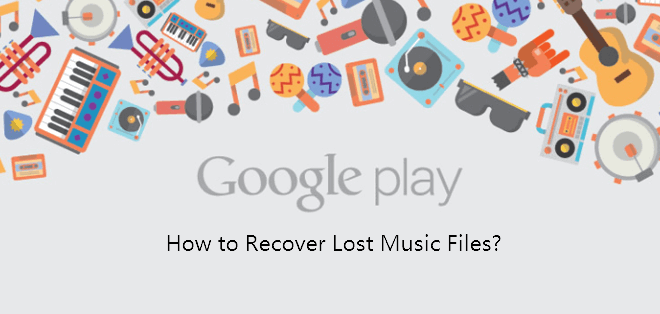
วิธีการกู้คืนเพลงจาก Google Play Music Web Player
คุณสามารถลบเพลงและอัลบั้มเพลงออกจากห้องสมุด Google Play Music ได้โดยใช้เว็บเพลเยอร์ Google Play Music หรือแอป Google Play Music แต่คุณสามารถกู้คืนเพลงได้จากเว็บเพลเยอร์เท่านั้น ดูขั้นตอนวิธีการใช้งานด้านล่าง
เคล็ดลับ: คุณมีเวลา 28 วันในการกู้คืนเพลงในคลังเพลงของคุณหลังจากลบเพลงออกจาก Google Player Music หลังจากผ่านไป 28 วัน เพลงใดๆ ในถังขยะจะถูกลบออกอย่างถาวร
1. ไปที่ เว็บเพลเยอร์ Google Play Music ;
2. เลือก “เมนู” > ไปที่ “ถังขยะ” และเลือก “เมนู” > คลิก “กู้คืน”
หากคุณลบไฟล์เพลงออกจาก Google Play Music อย่างถาวร คุณจะต้องติดต่อทีมสนับสนุนเพื่อขอความช่วยเหลือ
วิธีการกู้คืน Google Play Music ที่ถูกลบด้วยซอฟต์แวร์กู้คืนข้อมูล
วิธีนี้เหมาะสำหรับผู้ที่ดาวน์โหลดไฟล์ Google Play Music ลงในพีซีภายในเครื่องของตน เมื่อคุณลบเพลงออกจาก Google Play แต่ไม่สามารถกู้คืนได้ด้วยวิธีข้างต้น คุณสามารถลองใช้ EaseUS Data Recovery Wizard เพื่อกู้คืนไฟล์ Google Play Music ที่ถูกลบหรือถอดออกอย่างถาวรจากพีซีได้ภายในสามขั้นตอน คุณสามารถกู้คืนไฟล์ Google Play Music ที่ดาวน์โหลดมาบนระบบ Windows ต่างๆ ได้โดยไม่มีปัญหาใดๆ
คุณสมบัติที่ยอดเยี่ยมอื่นๆ ของ EaseUS Data Recovery Wizard มีระบุไว้โดยย่อด้านล่างนี้
- กู้คืนไฟล์ เอกสาร รูปภาพ เสียง เพลง อีเมล ที่สูญหายหรือถูกลบได้อย่างมีประสิทธิภาพ
- กู้คืนไฟล์จากฮาร์ดไดรฟ์ที่ฟอร์แมตแล้ว ถังรีไซเคิลที่ว่างเปล่า การ์ดหน่วยความจำ แฟลชไดรฟ์ กล้องดิจิทัล และกล้องวิดีโอ
- รองรับการกู้คืนข้อมูลในกรณีการลบข้อมูลกะทันหัน การฟอร์แมต ความเสียหายของฮาร์ดไดรฟ์ การโจมตีของไวรัส ระบบล่มภายใต้สถานการณ์ต่างๆ
ขั้นตอนที่ 1. เลือกสถานที่
เลือกตำแหน่งที่คุณสูญเสียเพลง บันทึกเสียง และไฟล์เสียงอื่น ๆ แล้วคลิก "ค้นหาข้อมูลที่สูญหาย"
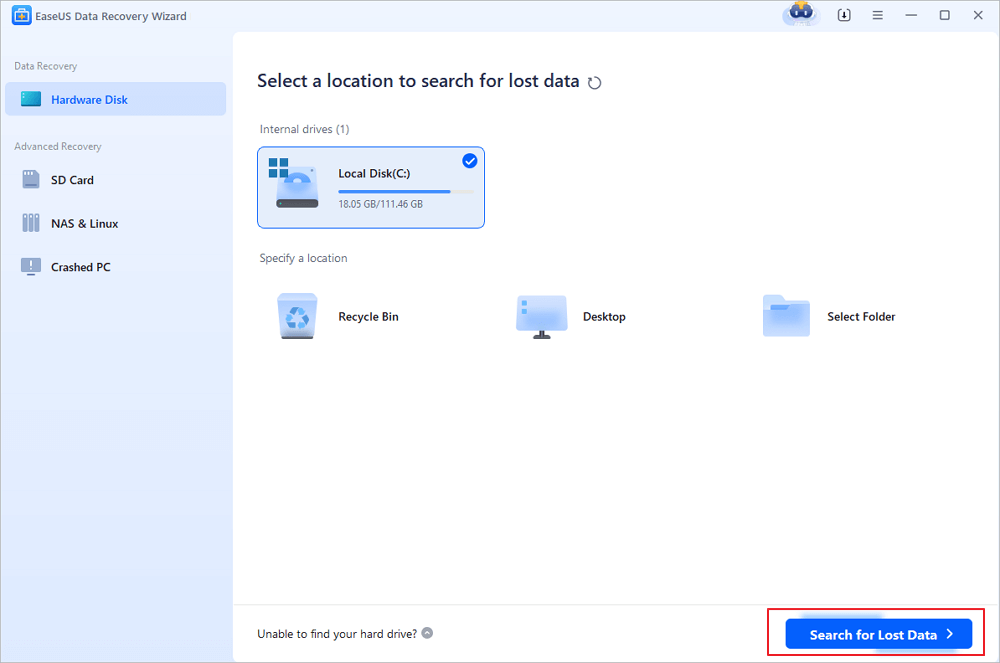
ขั้นตอนที่ 2. ดูตัวอย่างไฟล์เสียง
เวลาที่จำเป็นสำหรับกระบวนการสแกนขึ้นอยู่กับขนาดของดิสก์ คุณสามารถกู้คืนไฟล์ได้ในระหว่างกระบวนการสแกน คลิก "เสียง" ในแผงด้านซ้าย ดูตัวอย่างไฟล์เสียงที่พบโดยคลิกปุ่ม "ดูตัวอย่าง"
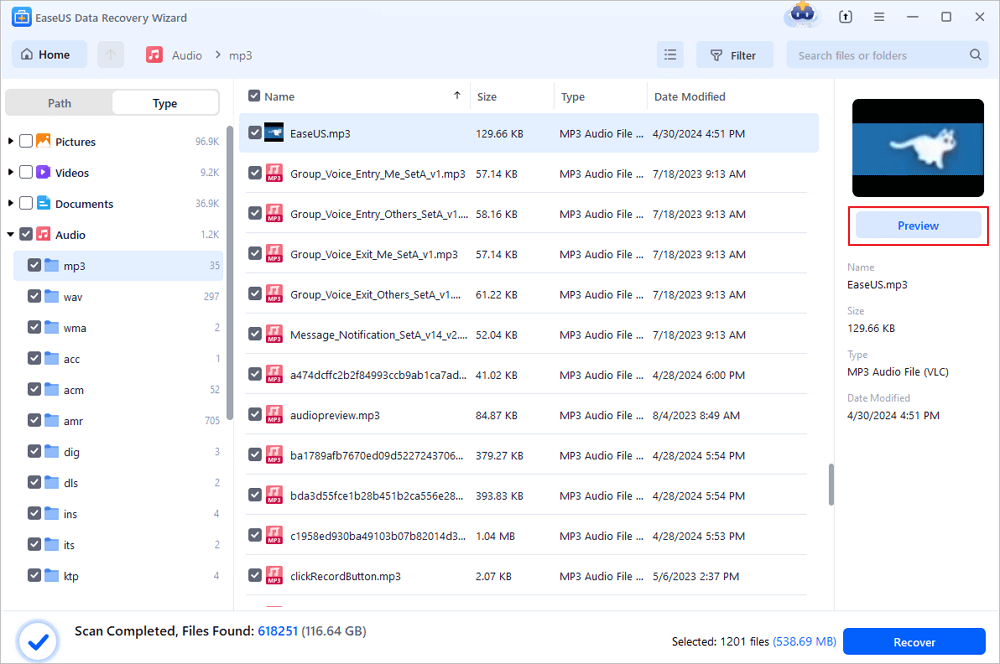
ขั้นตอนที่ 3. กู้คืนไฟล์เสียงที่สูญหาย
เลือกไฟล์เสียงทั้งหมดที่พบและคลิก "กู้คืน" เลือกตำแหน่งที่ปลอดภัยบนพีซีหรืออุปกรณ์จัดเก็บข้อมูลภายนอกเพื่อบันทึกไฟล์เหล่านี้และคลิก "บันทึก" เพื่อยืนยัน คุณยังสามารถบันทึกไฟล์ของคุณไปยังที่จัดเก็บข้อมูลบนคลาวด์ เช่น OneDrive, Google Drive หรือ Dropbox ได้อีกด้วย
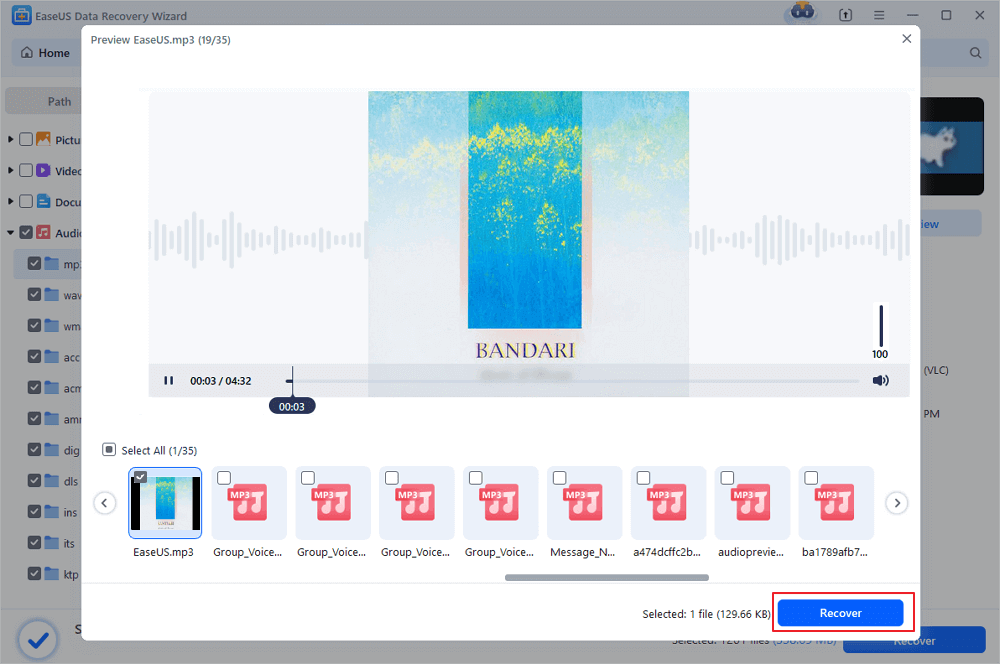
หลังจากกู้คืนไฟล์ Google Play Music แล้ว คุณสามารถนำเข้าไฟล์เพลงที่กู้คืนมาสู่ Google Play Music และเพลิดเพลินกับมันได้อีกครั้ง
บทความที่เกี่ยวข้อง
-
วิธีการกู้คืนไฟล์หลังจากฟอร์แมต
![author icon]() Suchat/2025-07-02
Suchat/2025-07-02 -
วิธีการกู้คืนไฟล์ Corel Draw ที่ไม่ได้บันทึก [ทีละขั้นตอน]
![author icon]() Daisy/2024-09-27
Daisy/2024-09-27
-
วิธีการกู้คืนแผ่นงานที่ถูกลบใน Excel
![author icon]() Daisy/2024-09-19
Daisy/2024-09-19 -
วิธีการคืนค่าบุ๊กมาร์กใน Chrome ด้วย 4 วิธี
![author icon]() Daisy/2024-09-13
Daisy/2024-09-13
EaseUS Data Recovery Wizard
กู้คืนข้อมูลที่ถูกลบได้อย่างมีประสิทธิภาพ รวมกู้คืนข้อมูลจากฮาร์ดไดรฟ์ (hard drives) ที่เสียหายหรือถูกฟอร์แมต (format)
ดาวน์โหลดสำหรับ PCดาวน์โหลดสำหรับ Mac